Edite la configuración del sistema desde la pestaña Configuración de correo electrónico
Nota
Si ha habilitado Interfaz unificada modo exclusivo, antes de utilizar los procedimientos de este artículo, haga lo siguiente:
- Seleccionar Configuración (
 ) en la barra de navegación.
) en la barra de navegación. - Seleccione Configuración avanzada.
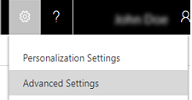
Use la configuración de esta página para configurar el procesamiento de correo electrónico en Dynamics 365 Customer Engagement (on-premises).
Abra el cuadro de diálogo Configuración del sistema (si aún no está abierto)
Compruebe que tiene el rol de seguridad de Administrador del sistema o de Personalizador del sistema o permisos equivalentes.
Compruebe su rol de seguridad
Siga los pasos de la sección Visualización del perfil de usuario.
¿No tiene los permisos adecuados? Póngase en contacto con el administrador del sistema.
Vaya a Configuración>Configuración de correo electrónico.
Elija Configuración de correo electrónico.
| Configuración | Descripción |
|---|---|
| Configuración del procesamiento de correo electrónico | |
| Procesar correo electrónico usando | Seleccione si desea procesar el correo electrónico mediante sincronización de lado del servidor o E-mail Router. La sincronización del lado del servidor es el método de sincronización recomendado. Más información: Integrar el sistema de correo electrónico |
| Configurar método de sincronización predeterminado | Para cualquier buzón que se cree automáticamente en Customer Engagement (on-premises) cuando se crea un usuario o una cola, se aplicará la configuración predeterminada de correo electrónico definida en esta sección. |
| Perfil de servidor | Para la sincronización del lado del servidor, seleccione el perfil de servidor de correo electrónico que quiera usar. El perfil de servidor de correo electrónico contiene los datos de configuración que permiten a Customer Engagement (on-premises) conectarse con Microsoft Exchange. Si está conectando aplicaciones de Customer Engagement con Exchange Online, el perfil de servidor de correo electrónico se crea automáticamente para usted. |
| Correo electrónico entrante | Seleccione si desea usar Dynamics 365 for Outlook, E-mail Router, la sincronización del lado del servidor o un buzón de enrutamiento para procesar el correo electrónico entrante. Más información: Creación de buzones de enrutamiento o edición de buzones |
| Correo electrónico saliente | Seleccione si desea utilizar Dynamics 365 for Outlook, E-mail Router o la sincronización del lado del servidor para procesar correo electrónico saliente. |
| Citas, contactos y tareas | Seleccione si desea usar Dynamics 365 for Outlook o la sincronización del lado del servidor para sincronizar citas, contactos y tareas entre Outlook y Customer Engagement (on-premises). Nota: No puede sincronizar citas, contactos ni tareas si está realizando una sincronización con un servidor de correo electrónico POP3. |
| Procesamiento de correo electrónico para usuarios y colas no aprobados | Seleccione estas casillas si desea habilitar el procesamiento de correo electrónico solo para usuarios y colas cuyas direcciones de correo electrónico se hayan aprobado. Más información: Aprobar correos electrónicos. - Procesar solo correo electrónico para usuarios aprobados - Procesar solo correo electrónico para colas aprobadas |
| Configurar el seguimiento de nivel de carpeta y la correlación de correo electrónico | |
| Usar el seguimiento de nivel de carpeta para carpetas de Exchange (se debe habilitar la sincronización del lado del servidor) | Los usuarios pueden configurar carpetas de seguimiento de Exchange y después mover los mensajes a esas carpetas para seguirlas automáticamente en prácticamente cualquier dispositivo. Más información: Realizar un seguimiento de correo electrónico de Outlook moviéndolo a una carpeta de Exchange con seguimiento El seguimiento de nivel de carpeta proporciona una precisión de seguimiento del 100%. Para usar seguimiento de nivel de carpeta: - Debe seleccionar esta casilla. - La organización debe sincronizar correo electrónico por medio de una sincronización del lado del servidor. Más información: Configurar sincronización del lado del servidor |
| Usar la correlación para realizar un seguimiento de las conversaciones por correo electrónico | Active esta casilla si desea vincular las actividades de correo electrónico con otros registros relacionados utilizando la información en los encabezados de correo electrónico. Este método usa las propiedades de correo electrónico para correlación y es más precisa que la coincidencia inteligente, pero menos precisa que el seguimiento de nivel de carpeta o los tokens de seguimiento. Más información: Filtrado y correlación de mensajes de correo electrónicoNota: La correlación de correo electrónico mediante encabezados de correo electrónico funciona mejor cuando el correo electrónico se procesa mediante sincronización del lado del servidor. Si usa E-mail Router para procesar correo electrónico, puede usar los tokens de seguimiento o la coincidencia inteligente para correlacionar actividades de correo electrónico con los registros correspondientes. |
| Usar tokens de seguimiento | Active esta casilla para usar símbolos (tokens) de seguimiento y configurar el modo en que Customer Engagement (on-premises) los muestra en la línea Asunto de los mensajes de correo electrónico. Los tokens de seguimiento ofrecen una precisión de seguimiento del 100%. Si no desea ver tokens de líneas de asunto, no obstante, considere la posibilidad de usar seguimiento de nivel de carpeta, que también proporciona una precisión de seguimiento del 100%. Puede configurar prefijos y otras secciones de tokens de seguimiento. Los cambios en prefijos largos o en demasiados prefijos pueden dar lugar a que se pierdan datos en el historial, sin embargo. Más información:Filtrado y correlación de mensajes de correo electrónico |
| Usar la coincidencia inteligente | Active esta casilla para usar la coincidencia inteligente para correlacionar el correo electrónico basándose en la semejanza entre los mensajes de correo electrónico. La coincidencia inteligente no es tan precisa como los tokens de seguimiento o el seguimiento de nivel de carpeta. Más información:Filtrado y correlación de mensajes de correo electrónico |
| Establecimiento de las opciones de seguimiento para mensajes de correo electrónico entre usuarios de aplicaciones Dynamics 365 for Customer Engagement | |
| Realizar el seguimiento de correo electrónico enviado entre usuarios de aplicaciones Dynamics 365 for Customer Engagement como dos actividades | Seleccione esta opción para crear dos actividades de correo electrónico entre usuarios de Customer Engagement (on-premises), una para el remitente y otra para el destinatario. |
| Establecimiento de opciones de formulario de correo electrónico | |
| Usar marcos seguros para el contenido restringido de mensajes de correo electrónico | Si establece esta opción como Sí, puede observar el siguiente mensaje de error cuando lee correo electrónico: "Este contenido no se puede presentar en un cuadro". Aunque esto puede hacer que el envío de información confidencial por correo electrónico sea menos seguro, al cambiar el valor a No se elimina normalmente este error. |
| Permitir mensajes para enviar con destinatarios sin resolver | Establezca esta opción como Sí si desea enviar correos electrónicos con destinatarios no resueltos. |
| Establecer campos Para, CC y CCO como valores sin resolver si se encuentran varias coincidencias en Correos electrónicos entrantes. | Use este valor para elegir a qué registro se resuelve una dirección de correo electrónico cuando hay múltiples posibles coincidencias en los campos Para, CC o CCO de un correo electrónico. Cuando se selecciona Sí, si los campos Para, CC o CCO de un correo electrónico tienen una dirección de correo electrónico que se puede resolver a varios contactos (o a otros registros), la dirección de correo electrónico se resolverá en el modo sin resolver en lugar de resolverla a todos los registros posibles. Las direcciones de correo electrónico sin resolver se pueden resolver individualmente cuando las encuentra. El valor predeterminado es No. |
| Aplicar la misma dirección de correo electrónico a todas las coincidencias sin resolver cuando se resuelve manualmente una. | Cuando se establece en Sí, la misma dirección de correo electrónico se aplica a todas las direcciones de correo electrónico sin resolver similares al resolver en una actividad de correo electrónico. Cuando se establece en No, la dirección de correo electrónico solo se aplica a la actividad de correo electrónico específica y no resuelve direcciones similares presentes en otras actividades de correo electrónico. El valor predeterminado es Sí. Este valor aparece cuando Establecer campos Para, CC y CCO como valores sin resolver si se encuentran varias coincidencias en Correos electrónicos entrantes se establece en Sí. |
| Establecer límite de tamaño para archivos adjuntos | |
| Tamaño máximo de archivo (en kilobytes) | Aumente o disminuya el tamaño máximo de archivo para los archivos adjuntos. El tamaño predeterminado es 5 MB (5120 KB). El tamaño máximo recomendado es de 32 MB (32.768 KB). No se recomienda usar un tamaño de archivo más grande. |
| Configurar alertas | Active las casillas para el tipo de alertas que se deben enviar a los usuarios de Customer Engagement (on-premises): - Error (predeterminado) - Advertencia - Información (predeterminada) Sugerencia: Seleccione Advertencia si está solucionando problemas o realizando pruebas, o si desea obtener mensajes más detallados en el muro de alerta. |
| Notificar al propietario del buzón | De forma predeterminada, se notifica al administrador del sistema de los errores que se producen para un perfil de servidor de correo electrónico. Seleccione esta casilla si también quiere notificar al propietario del buzón. |
Vea también
Realizar un seguimiento de correo electrónico de Outlook moviéndolo a una carpeta de Exchange con seguimiento
Preguntas más frecuentes sobre la sincronización de registros entre Customer Engagement (on-premises) y Microsoft Outlook
Configurar correo electrónico mediante sincronización del lado del servidor